- 软件大小:3.23MB
- 软件语言:简体中文
- 软件类型:国产软件
- 软件类别:键盘鼠标
- 更新时间:2019-07-20
- 软件授权:免费版
- 官方网站://www.9553.com
- 运行环境:XP/Win7/Win8/Win10
- 标签:鼠标点击工具 鼠标工具
Flame Auto Clicker(极简自动点击器) v1.2.1
6.99MB/简体中文/7.5
645KB/简体中文/8.2
51.8MB/简体中文/7.5
5.39MB/简体中文/7.5
1.88MB/简体中文/7.5
Auto Mouse Click是一款很受欢迎的鼠标点击工具,它允许您创建和执行鼠标自动化脚本,而且也可以使用任务调度程序来执行脚本,操作起来相当的简单,欢迎下载!
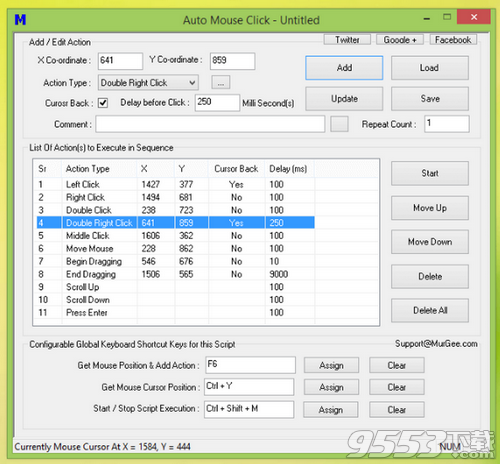
1、在9553下载这款软件,解压后,双击setup.exe启动
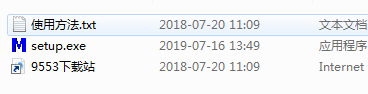
2、提示软件的安装协议条款,点击I accept the agreement接受条款内容,点击next
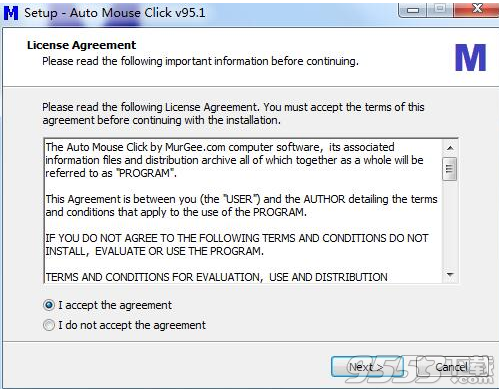
3、软件的快捷方式名字是Auto Mouse Click by MurGee.com,也可以自己修改名字,点击next
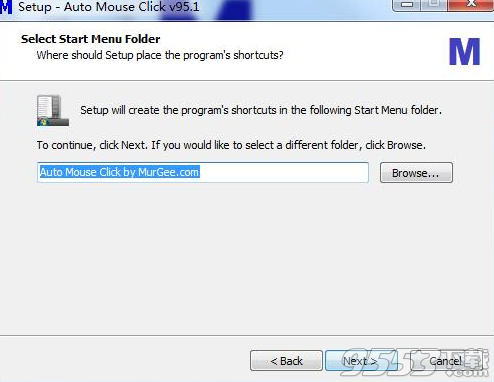
4、默认勾选Create a desktop icon,如果你建立桌面图标也可以取消勾选,点击next
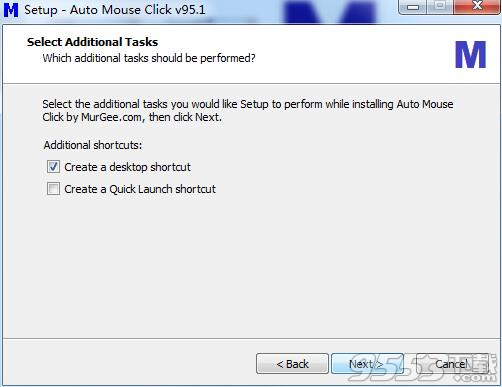
5、这里是安装设置的预览界面,您设置的内容都在这里显示,点击install
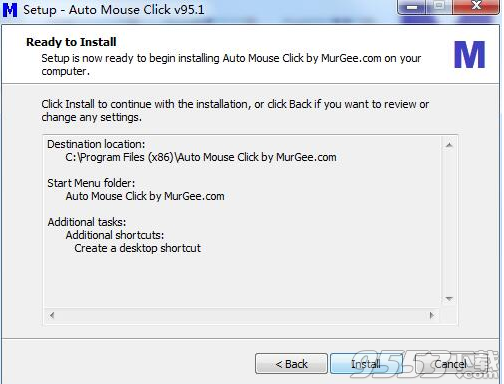
6、提示安装成功,点击完成 退出安装引导程序
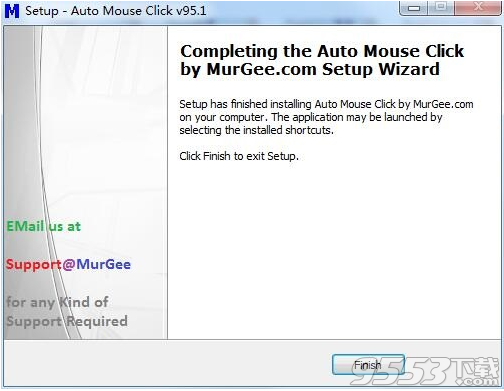
1、Auto Mouse Click提供更好的点击方式,你需要将点击脚本添加
2、本软件提供配置功能,可以对点击的方式配置
3、用户需要提前制作点击的脚本
4、将脚本添加到Auto Mouse Click
5、随后可以在软件上编辑AMC脚本配置的方式
6、可以在AMC界面编辑点击的位置,可以设置鼠标点击的坐标
7、可以设置点击的快捷键是左键还是右键
8、可以实现键盘自动打字,更好输入内容
9、Auto Mouse Click让您的点击全部自动化
10、自动对特定的位置点击,减少你手动点击鼠标的次数
Auto Mouse Click软件特色 1、Auto Mouse Click也可以设置鼠标移动的方式
2、当你需要切换其他位置点击的时候就可以设置移动规则
3、点击的位置是用户自己设置的,可以在AMC脚本配置参数
4、用一个简单的热键按压选择X和Y坐标
5、系统范围内的热键组合可以实现自动鼠标点击器的多种功能。
6、允许您分组并执行自动鼠标单击脚本
7、在帮助菜单中有一个关于如何使用这个配置文件管理器的说明
8、支持编辑AMC脚本以及从配置文件删除选中的脚本
1、打开软件后得到以下界面,选择一个选项进行打开,打开后可得软件的界面;
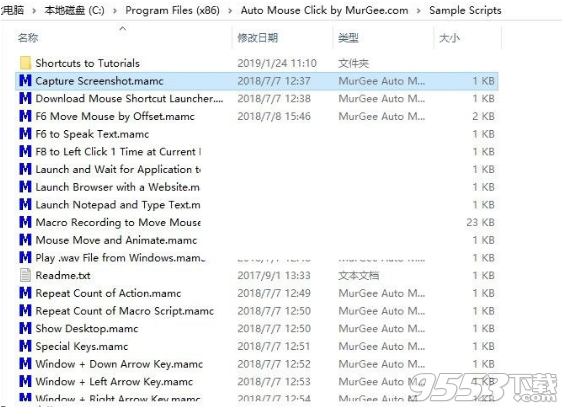
2、如下图所示,这是软件主界面,整个界面几乎罗列了该软件的大部分参数;
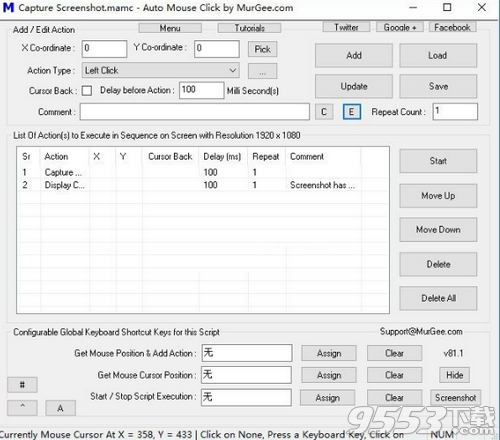
3、在界面左上角点击M字样的标识,可以得到该软件的一个功能菜单,可进行还原,移动,大小化的设置;
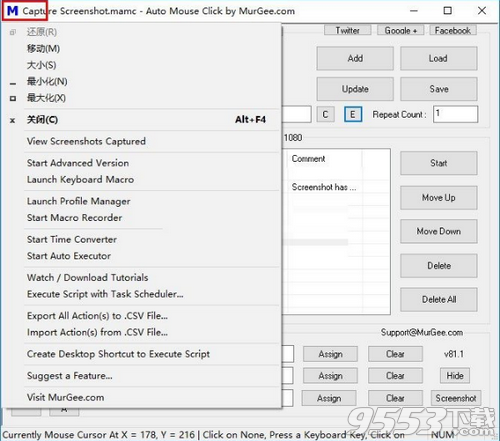
4、点击界面右端的stop按钮,如图所示,可弹出一个窗口,这个窗口是截屏后的提示,点击确定可在顶部查看;
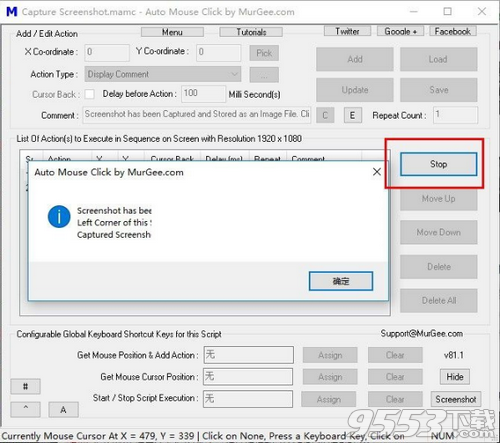
5、界面右端的move up和move down是对列表中的选项进行位置调整的按钮;
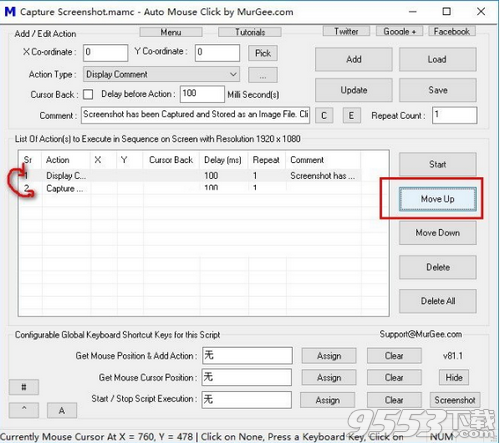
6、按钮delete和delete all按钮,前者是删除选择的选项,后者是删除全部;
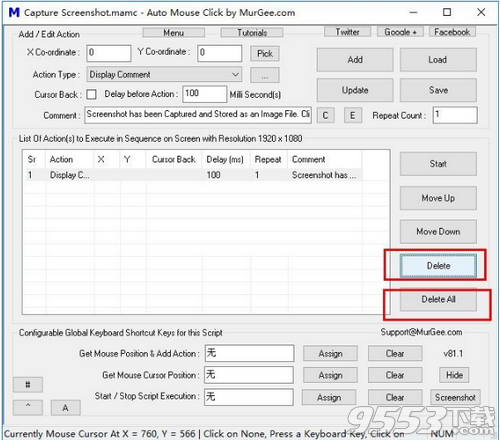
7、如下图所示,点击Action Type在它的下拉菜单中选择操作类型。
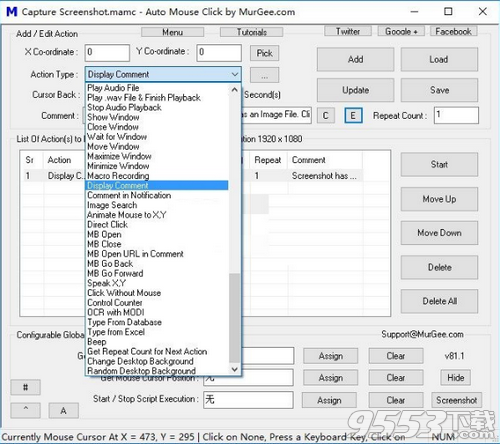
1.修改用户提交bug
2.添加新功能